win10英伟达控制面板打不开怎么办?有用户在将自己的系统升级为win10系统之后发现在点击英伟达控制面板时出现了打不开的情况。那我们遇到这种问题要怎么解决呢?下面小编就来为大家分享win10英伟达控制面板打不开的解决方法。
解决方法如下:
1、桌面右键单击此电脑选中管理。

2、管理界面点击展开服务与应用程序。
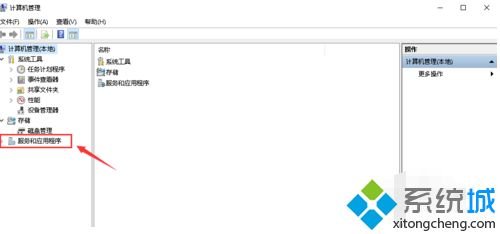
3、在服务与应用程序中点击服务。
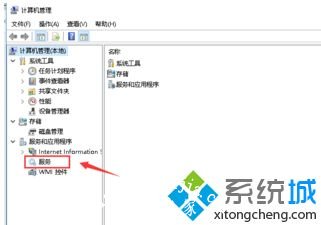
4、服务展开后,找到nvidia相关设定项次。
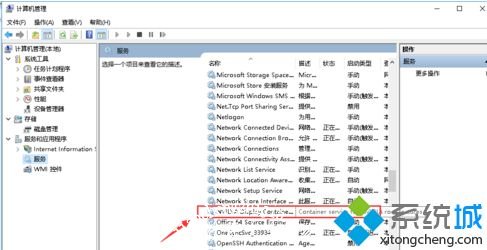
5、双击打开NVIDIA Display Container LS服务,启动类型改为自动。
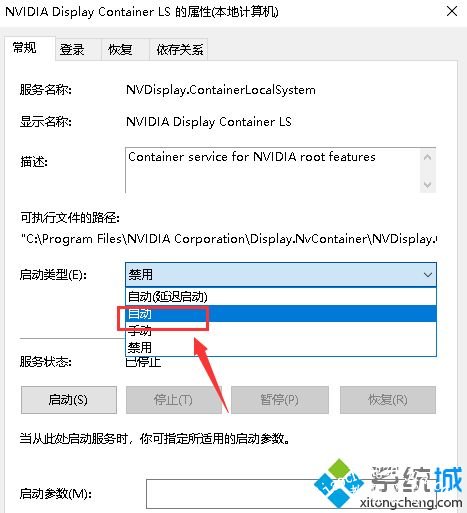
6、设置好后点击启动按钮,如下图所示:
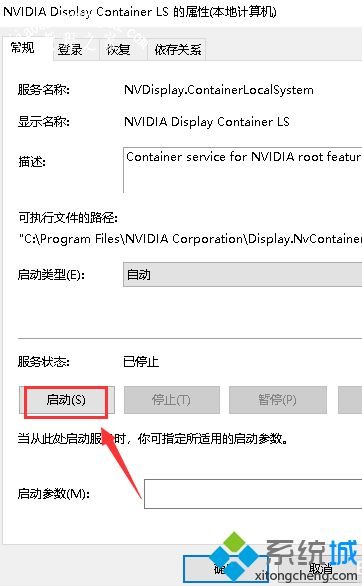
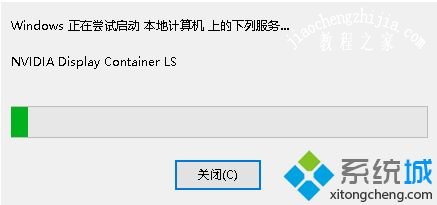
7、启动后,点击应用按钮,返回桌面,右键单击空白处就可以i看到nvidia控制面板选项了。
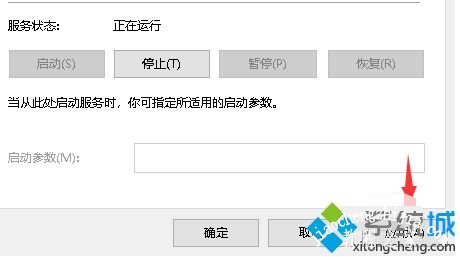
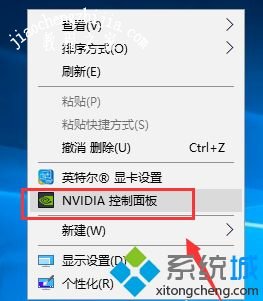
上面就是关于win10英伟达控制面板打不开的解决方法啦。如果你的电脑也出现了这种情况,可以参考上面的方法来解决哦。














